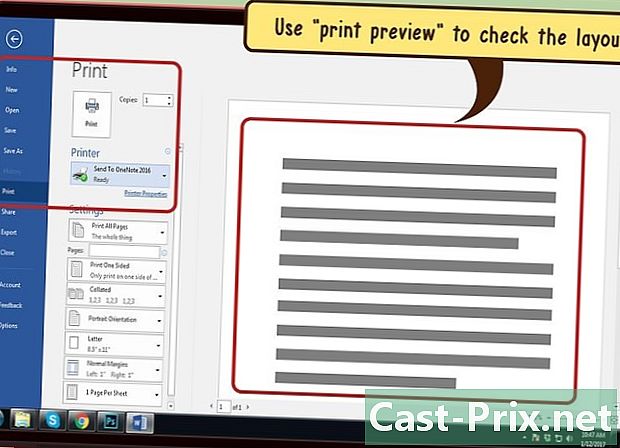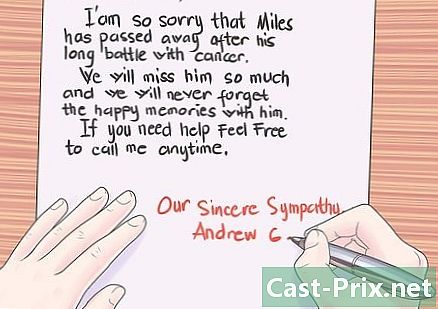Como usar o Apple Maps
Autor:
Peter Berry
Data De Criação:
20 Agosto 2021
Data De Atualização:
1 Julho 2024
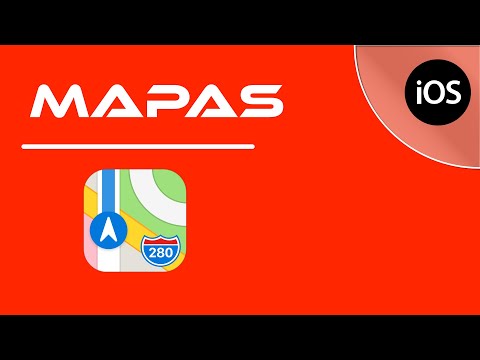
Contente
Neste artigo: Encontre um lugarVeja as rotasObtenha as rotas passo a passo
Não sabe como usar o novo aplicativo Apple Maps que substituiu o Google Maps em dispositivos Apple? Portanto, este guia é para você.
estágios
Método 1 de 2: Encontrar um lugar
-
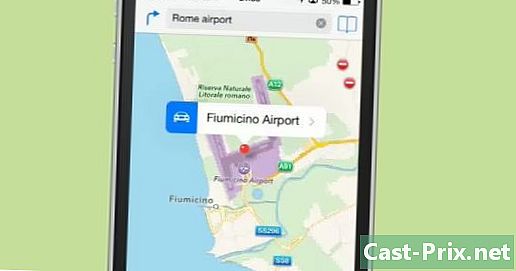
Abra o Apple Maps e digite um endereço ou o nome de um local na barra de pesquisa. Pode ser um endereço específico ou o nome de uma cidade. Clique em procurar. -
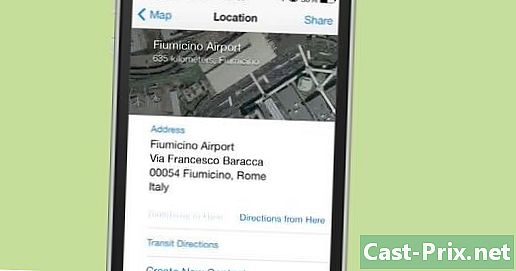
Se houver mais de um resultado, vários pontos aparecerão no mapa. Para explorar ainda mais um local específico, basta pressionar o ponto e clicar na seta que aparece.- Se for um ponto de venda, você pode ler comentários e ver fotos diretamente no aplicativo.
- Se for um ponto de venda, você pode ler comentários e ver fotos diretamente no aplicativo.
-
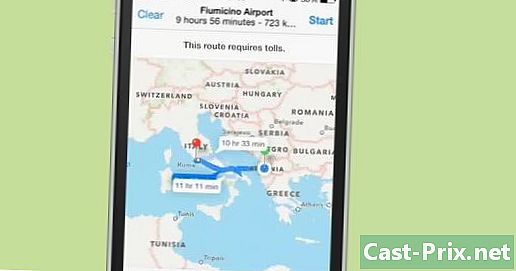
Se você deseja pesquisar rotas para esse local a partir do seu local atual, basta clicar na guia informação depois Rotas a partir daqui. Depois clique estrada.
Método 2 Ver as rotas
-
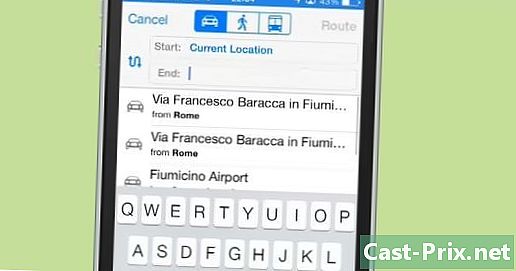
Clique no botão de seta próximo à barra de pesquisa. -
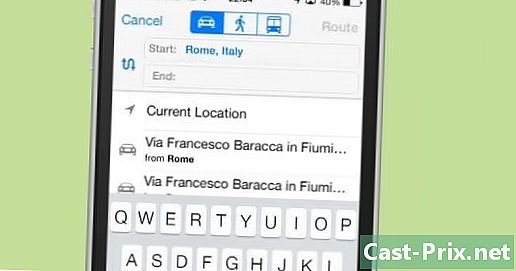
Defina o local de partida. O ponto de partida é definido automaticamente para o seu local atual. Para escolher outro ponto inicial, limpe esta opção e digite o local de sua escolha. -
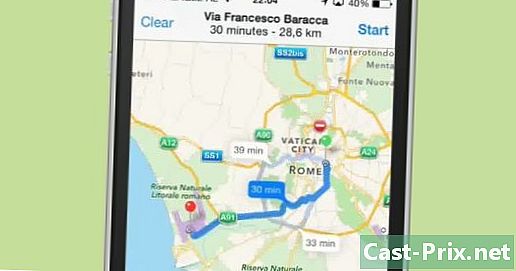
Digite o destino.- Se você deseja reverter a origem e o destino (por exemplo, para encontrar a rota de retorno), clique no botão de seta ondulada ao lado dos endereços.
- Se você deseja obter instruções a pé ou de transporte público, clique no botão de pessoa ou ônibus, dependendo da rota desejada. Esses botões estão na parte superior da página.
- Se você deseja reverter a origem e o destino (por exemplo, para encontrar a rota de retorno), clique no botão de seta ondulada ao lado dos endereços.
-
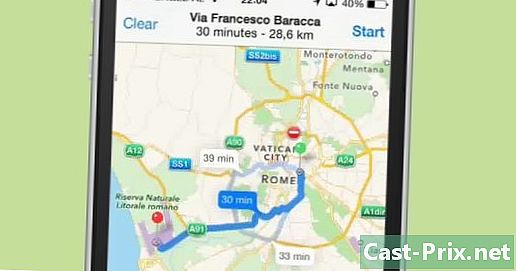
Clique em estrada. Isso fornecerá uma visão aérea da viagem, que você pode ampliar e reduzir. -
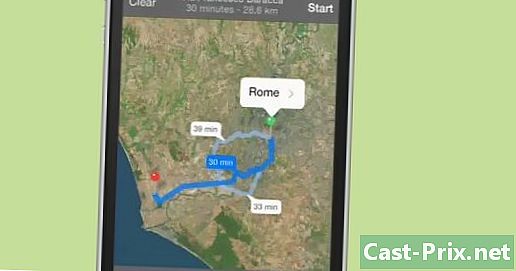
Clique no canto inferior direito para ver mais opções:- Clique em imprimir para imprimir a rota de uma impressora Air nas proximidades.
- Clique em Mostrar tráfego ver estradas e avenidas com tráfego intenso.
- Clique em padrão, híbrido ou satélite para alterar a visualização no mapa. A opção Padrão fornecerá apenas as estradas, o Satellite fornecerá uma visão de satélite com edifícios e espaços verdes e o Hybrid oferecerá uma mistura de ambos.
- Clique em imprimir para imprimir a rota de uma impressora Air nas proximidades.
-
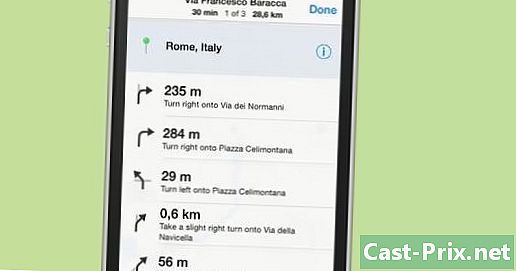
Clique nas opções no canto inferior esquerdo para ajustar a visualização.- Clique na seta para ver sua localização atual.
- Clique no ícone para ver edifícios em 3D. As imagens do Apple Maps são criadas usando vetores, permitindo visualizar imagens de vários ângulos.
- Clique no botão com o ícone de uma lista para ver suas rotas como uma lista.
- Clique na seta para ver sua localização atual.
Método 3 de 3: Passos Passos
-
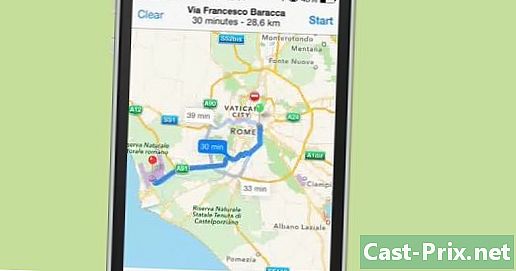
Pesquise rotas usando o mesmo método descrito acima. -
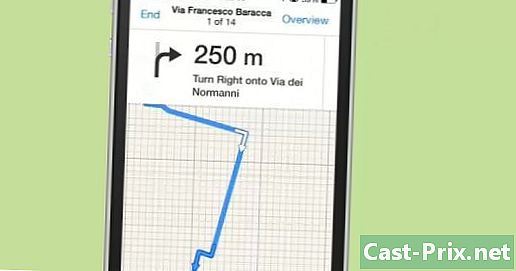
Clique em começo no canto superior direito. -
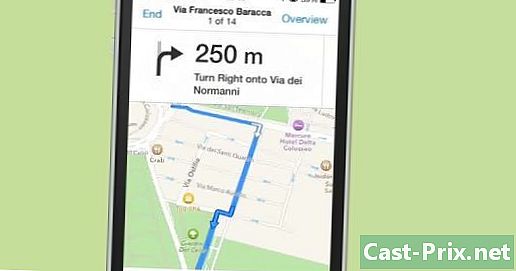
Comece a dirigir. Depois de concluir uma instrução, seu telefone fornecerá automaticamente a próxima instrução.